 |
 |
|
||
 |
||||
Drukowanie plakatu (tylko w systemie Windows)
Funkcja drukowanie plakatu umożliwia drukowanie obrazów o rozmiarze plakatów, przez powiększenie jednej strony tak, aby pokryła kilka arkuszy papieru.
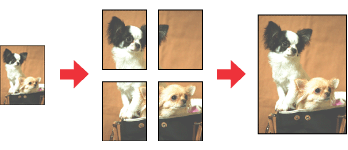
 Uwaga:
Uwaga:|
Funkcja ta nie jest dostępna w systemie Mac OS X.
|
Ustawienia drukarki
Wykonaj poniższe kroki, aby wydrukować strony parzyste i nieparzyste po przeciwnych stronach arkusza.
 |
Otwórz plik, który chcesz wydrukować.
|
 |
Przejdź do ustawień drukarki.
|
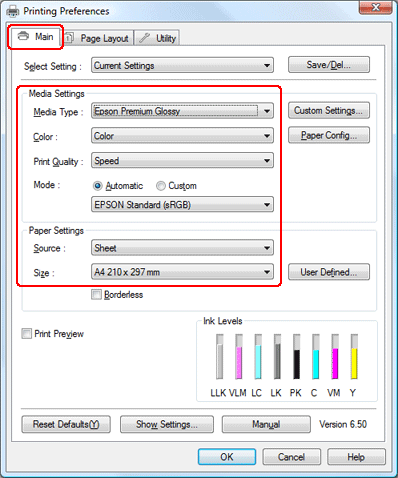
 |
Kliknij kartę Main (Główne), wybierz odpowiednie ustawienie Media Type (Rodzaj nośnika), a następnie wybierz żądane elementy w ustawieniach Color (Kolor), Print Quality (Jakość druku) i Mode (Tryb).
|
 Uwaga:
Uwaga:|
Dostępność elementów ustawień może różnić się w zależności od wybranych ustawień.
|
 |
Wybierz Sheet (Arkusz) lub Manual - Roll (Ręczny - rolka) jako ustawienie w oknie Source (Źródło).
|
 |
Wybierz odpowiednie ustawienie opcji Size (Rozmiar).
|
 |
Kliknij kartę Page Layout (Układ strony), wybierz Portrait (Portret) (pionowo) lubLandscape (Krajobraz) (poziomo), aby zmienić układ wydruku, a następnie wybierz Multi-Page (Kilka stron) i Poster (Plakat).
|
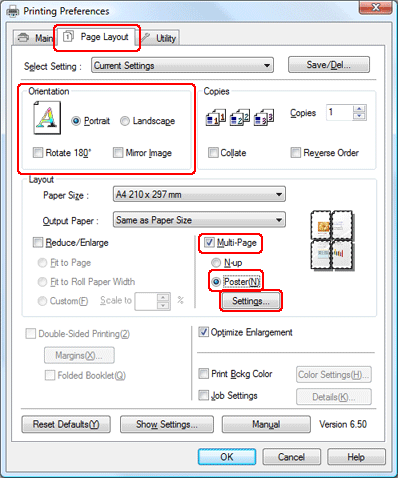
 |
Aby otworzyć okno Poster Settings (Ustawienia plakatu), kliknij przycisk Settings (Ustawienia) . W oknie Poster Settings (Ustawienia plakatu) wybierz ilość drukowanych stron, które ma obejmować plakat.
|
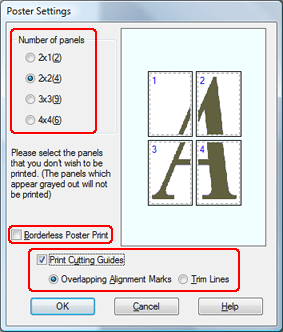
 |
Wybierz Borderless Poster Print (Drukowanie plakatów bez marginesów), jeżeli chcesz wykonać plakaty bez wycinania marginesów i nakładania się powierzchni.
|
 |
Jeżeli nie wybierzesz Borderless Poster Print (Drukowanie plakatów bez marginesów), dostępne są następujące ustawienia:
|
|
Print Cutting Guides (Drukuj linie cięcia)
|
Drukuje linie ułatwiające cięcie dokumentu.
|
|
Overlapping Alignment Marks (Znaczniki wyrównania dla zachodzenia)
|
Powoduje niewielkie zachodzenie na siebie paneli i drukuje znaczniki wyrównania, umożliwiające bardziej precyzyjne wyrównanie.
|
|
Trim Lines (Linie przycinania)
|
Drukuje linie obramowania na panelach, aby ułatwić przycinanie stron.
|
 |
Kliknij przycisk OK, aby zamknąć okno Poster Settings (Ustawienia plakatu).
|
Po wykonaniu powyższych kroków należy przed wydrukowaniem całego zadania wydrukować jedną kopię testową i sprawdzić wyniki. Następnie postępuj według instrukcji.
 Patrz sekcja Jak zrobić plakat z wydruków
Patrz sekcja Jak zrobić plakat z wydruków
 Patrz sekcja Jak zrobić plakat z wydruków
Patrz sekcja Jak zrobić plakat z wydruków
Jak zrobić plakat z wydruków
Poniżej znajduje się przykład sposobu składania plakatu, gdy w obszarze Poster Printing (Drukowanie plakatu) wybrano opcję 2x2, a dla ustawienia Print Cutting Guides (Drukuj linie cięcia) wybrano opcję Overlapping Alignment Marks (Znaczniki wyrównania dla zachodzenia).
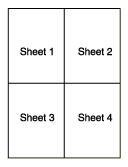
 |
Odetnij margines arkusza 1 wzdłuż pionowej linii, przez środek krzyżyków na górze i dole strony:
|

 |
Umieść krawędź arkusza 1 na górze arkusza 2 i wyrównaj krzyżyki, a następnie tymczasowo sklej oba arkusze taśmą na tylnej stronie:
|
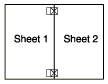
 |
Rozetnij sklejone arkusze na dwie części wzdłuż pionowej linii przez znaczniki wyrównania (teraz jest to linia z lewej strony krzyżyków):
|
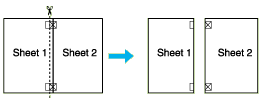
 |
Wyrównaj krawędzie papieru, używając znaczników wyrównania, a następnie sklej je razem taśmą z tylnej strony:
|
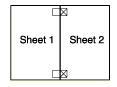
 |
Powtórz instrukcje z kroków od 1 do 4, aby połączyć arkusze 3 i 4.
|
 |
Powtórz instrukcje z kroków od 1 do 4, aby połączyć dolną i górną krawędź papieru:
|
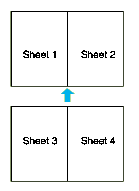
 |
Odetnij pozostałe marginesy.
|
